Como salvar sua tela Mac?, Salve a tela no Mac com áudio
Salve a tela MAC
Para uso subsequente e para evitar perder uma parte significativa de uma reunião, descubra como gravar uma videoconferência.
Como salvar sua tela Mac ?

Salvar a tela de um Mac é muito simples, essa abordagem pode ser realizada sem a necessidade de instalar um terceiro aplicativo para este. Como salvar sua tela Mac ? A Apple já integrou esse recurso ao seu sistema e a gravação de tela funciona muito bem nas versões mais recentes de macOS como Catalina, Mojave ou Big on. Todos os vídeos de tela que você fez estarão disponíveis na forma de arquivos de vídeo que você pode editar, compartilhar ou publicar como desejar.
Como salvar sua tela Mac ?
É muito simples, basta iniciar a barra de ferramentas de captura de tela. Este último é ativado usando um atalho de teclado pressionando as teclas no seu teclado Comando + maj + 5.
- Para salvar a tela inteira, clique no botão que mostra uma tela com um contorno completo e um círculo na área.
- Para salvar uma seção da tela, clique no botão que mostra uma tela com um contorno pontilhado e um círculo na área. Parte da sua tela será destacada e você verá linhas pontilhadas usadas para delimitar a área que você capturará. Você pode redimensionar ou mover esta janela.
- Quando estiver pronto, clique em ” Salvar“” . Se você salvar sua tela inteira, poderá clicar em qualquer lugar na tela para iniciar a gravação.
- Para parar a gravação, você pode pressionar o botão Stop no canto direito da barra de menus na parte superior da tela ou pressionar Control + Control + Escape. Você também pode continuar Comando + maj + 5 Para exibir a captura de tela na parte inferior da tela e pressionar o botão de parada no centro desta barra.
Clique em “Opções»Para definir suas preferências. Você pode ativar seu microfone, por exemplo, ajustar um cronômetro e escolher o local de backup para sua gravação. Você também encontrará outros parâmetros inteligentes, como a possibilidade de ativar e desativar os adesivos, exibir ou não o cursor do mouse nas gravações e chutes de tela, timer para iniciar a gravação, etc.
Se você quiser compartilhar, excluir ou modificar a gravação da tela, você pode fazê -lo facilmente. Clique com o botão direito (ou check + clique) na visualização que aparece no canto inferior direito da tela imediatamente após o final da gravação, e você encontrará opções de compartilhamento disponíveis.
Outra dica que é útil saber; Se você pressionar a combinação Comando + maj + 5 Para exibir a tela de gravação de tela e a barra de ferramentas de captura de tela, mas você decide que não precisa, pode fechar esta barra de ferramentas pressionando o botão (x) na barra de ferramentas ou pressionando a tecla Escapar.
Este recurso está disponível em versões recentes de MacOS (Catalina, Mojave, Big Sur), Para versões anteriores, você poderá usar o software Apple Quick Time para fazer suas capturas de tela.
Salve a tela MAC
Este gravador de tela do Mac OS permite salvar a tela no Mac com o som do sistema, o microfone ou ambos ao mesmo tempo. Esse recurso é muito útil para tornar os vídeos tutoriais mais animados. Além disso, o programa também pode gravar a atividade na tela com o som em boa sincronização.
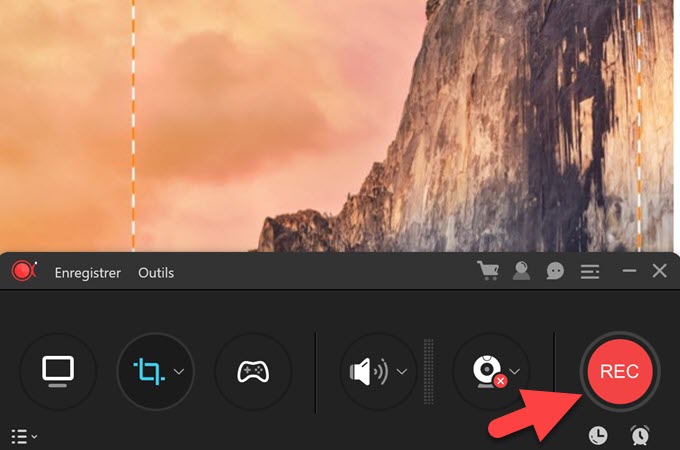
Melhores soluções para salvar a tela no mac
Neste artigo, descubra como salvar a tela no Mac para compartilhar sua experiência de uso do Mac com outros futuros usuários.
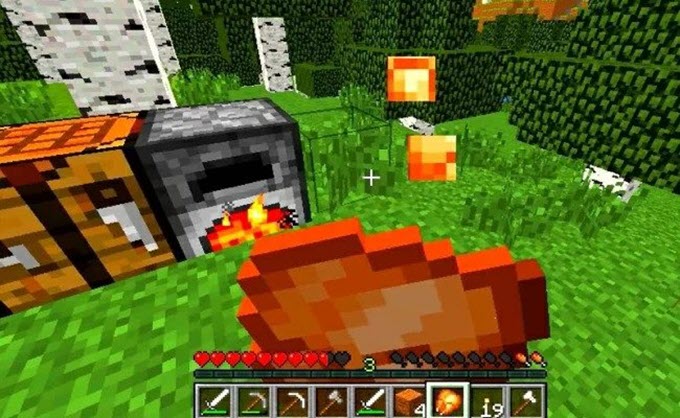
Os 5 melhores jogos do Mac Você está procurando os melhores jogos de Mac deste ano ? Se sim, procure este artigo para consultar nossa recomendação.

5 Programas gratuitos de tela de tela de vídeo sem fio grátis para 2020 Ao ler este artigo, você saberá como salvar um vídeo sem compensar com a ajuda do melhor vídeo gratuito sem marca d’água à prova d’água

Como filmar sua tela É aconselhável capturar a tela enquanto você aprende software difícil, este artigo apresenta 3 programas para filmar sua tela.
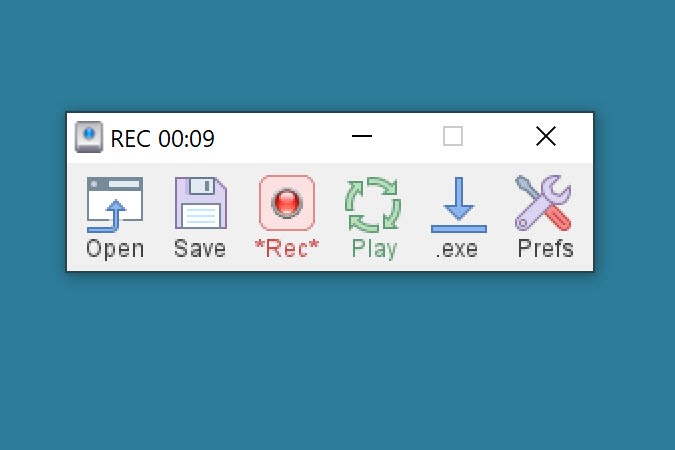
Gravador de mouse e teclado no Windows & Mac Um gravador de mouse e teclado ajudam a gravar certas ações repetidas no PC. Você pode descobrir mais neste post.
Programa de gravador de tela cheia para Mac
Este gravador de tela Mac permite que você salve tudo o que está acontecendo na sua tela com boa qualidade. Você pode fazer vídeos de demonstração para treinamento ou necessidades educacionais e criar vídeos tutoriais para apresentar vídeos e programas de jogos.

O melhor software para filmar no Mac
Descubra neste artigo como filmar -se no Mac com o melhor software que existe e os instalados por padrão no seu Mac.
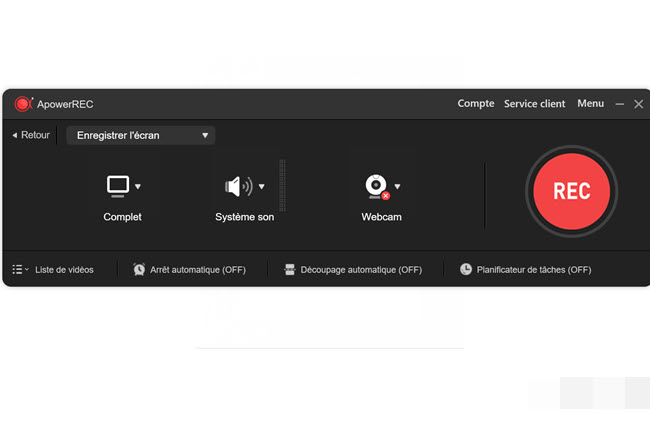
Salvar gravar uma videoconferência
Para uso subsequente e para evitar perder uma parte significativa de uma reunião, descubra como gravar uma videoconferência.

Ferramentas práticas para filmar o bate -papo de vídeo da IMO
Para aqueles que gostariam de manter uma memória de seus bons tempos com seus entes queridos, este artigo explica a você como registrando chamadas de vídeo da IMO.

Salve uma chamada de vídeo do Facebook Messenger facilmente em várias plataformas
Aprenda a salvar uma videochamada do Facebook Messenger no Windows, Mac, iOS ou Android, neste artigo. Leia atentamente.
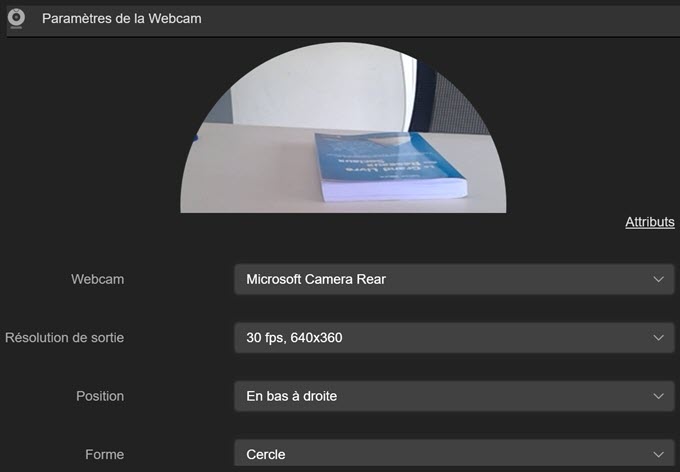
Como gravar o fluxo da sua webcam ?
Gravar webcam ao vivo é fácil por meio de uma ferramenta profissional fácil de manusear. Aqui estão nossas recomendações dos dois programas para tentar.
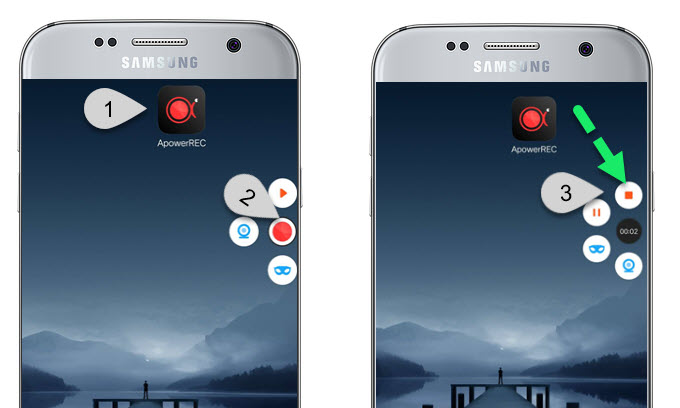
Como gravar suas chamadas Skype no Android
Você quer gravar suas conversas no Skype ? Este artigo mostrará você passo a passo, as instruções sobre como salvar o vídeo do Skype.
Melhores programas alternativos para o gravador de tela para Mac
Aqui estão alguns itens úteis se você quiser descobrir outros gravadores de tela para Mac com suas respectivas vantagens e desvantagens.
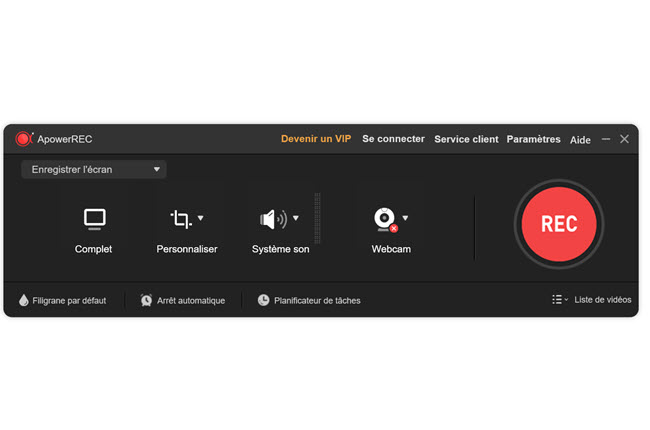
Ferramentas profissionais para filmar sua parte do LOL
Neste tutorial, apresentaremos 3 software que pode ajudá -lo a filmar League of Legends sem o menor esforço.

O melhor software para filmar no Mac
Descubra neste artigo como filmar -se no Mac com o melhor software que existe e os instalados por padrão no seu Mac.
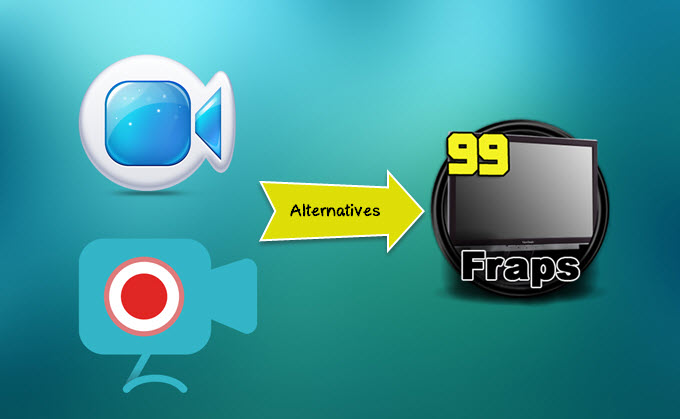
Melhores alternativas para Fraps
Se você está cansado de usar o Fraps Logciel no seu PC, este artigo possui melhores alternativas para Fraps no Windows e Mac.

Revisão das 3 melhores alternativas ao fluxo de tela no Mac
O Screenflow é um gravador popular para usuários de Mac. Este artigo apresentará o software Screenflow e suas melhores alternativas.
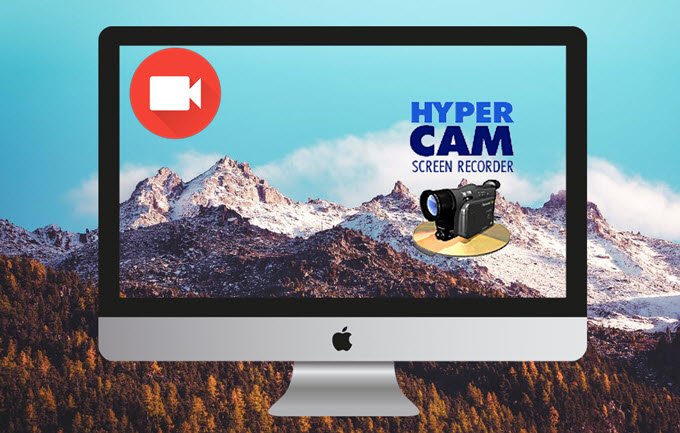
Melhores alternativas para o Hypercam no Mac
Se você passar de um PC Windows para um Mac, saberá que seu programa Hypercam não estará mais disponível no Mac. Este artigo, portanto, apresenta as melhores alternativas ao hypercam no Mac.

3 melhores alternativas para Camstudio
Aqui estão 3 software alternativo para CamStudio que atende perfeitamente às suas necessidades de captura de vídeo de tela.
